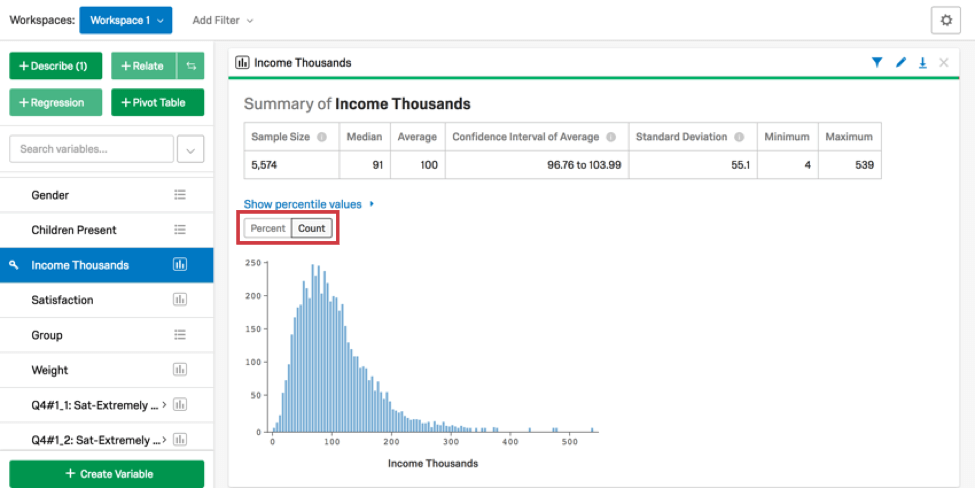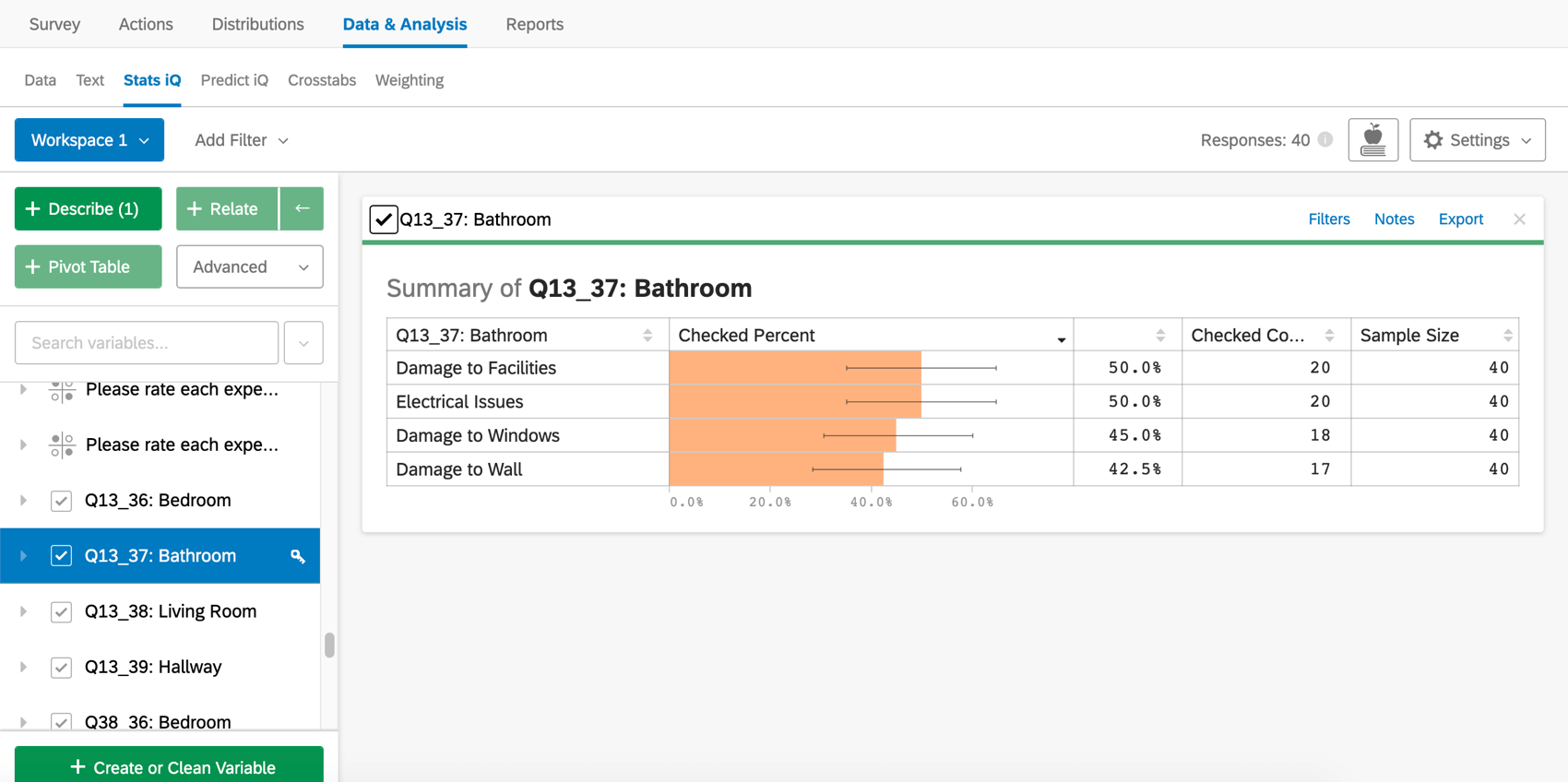Descrever dados
Sobre a descrição de dados
O Describe visualiza e resume uma variável, permitindo que você tenha uma ideia de como os dados estão estruturados, examine quaisquer problemas com os dados e pense em hipóteses para explorar posteriormente. Se você tiver várias variáveis selecionadas quando optar por descrever, será produzida uma análise para cada variável, e elas serão apresentadas na mesma ordem em que aparecem no painel de variáveis do lado esquerdo.
Descrição de números e classificações
Quando você optar por descrever uma variável numérica, será criado um cartão que inclui um histograma e um resumo numérico. O resumo numérico inclui a média, a mediana, o mínimo e o máximo, bem como o intervalo de confiança e o desvio padrão da variável. Clique em Percentual ou Contagem para alterar a forma como os dados são exibidos no histograma.
Descrição de categorias
Ao descrever uma variável de categorias, é criado um cartão que exibe a contagem de cada categoria na variável e a porcentagem relativa e cumulativa de cada nível.
Reordenar/Recodificar
Clique em Reorder/Recode (Reordenar/Recodificar ) para alterar a ordem em que as categorias são exibidas no cartão e para atribuir valores numéricos às suas categorias. Isso é mais útil quando suas categorias têm uma ordem específica, por exemplo, “Happy” > “Okay” > “Sad”. Recodificar suas categorias para que tenham um valor numérico também ajuda a melhorar algumas análises estatísticas, como regressões.
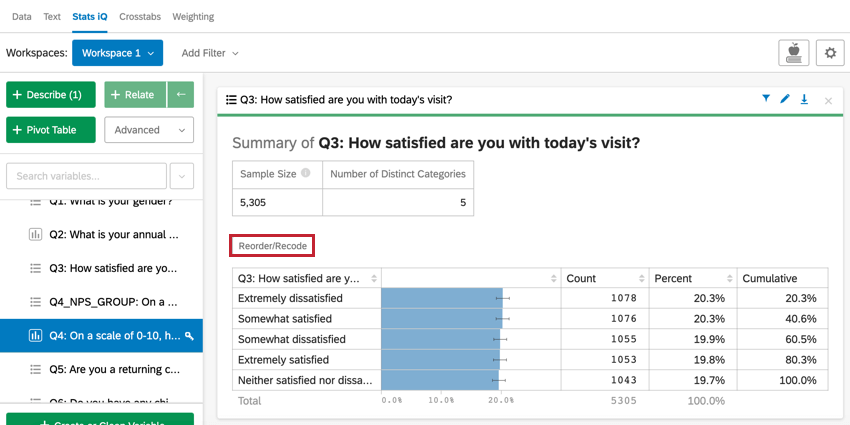
Será exibida uma janela pop-up na qual você poderá definir valores de recodificação para suas categorias, bem como reordenar a forma como elas aparecem no cartão. Clique e arraste os pontos avançar de uma categoria para reordená-la. Digite um número na caixa Recode (Recodificar ) para atribuir um valor numérico a uma categoria.
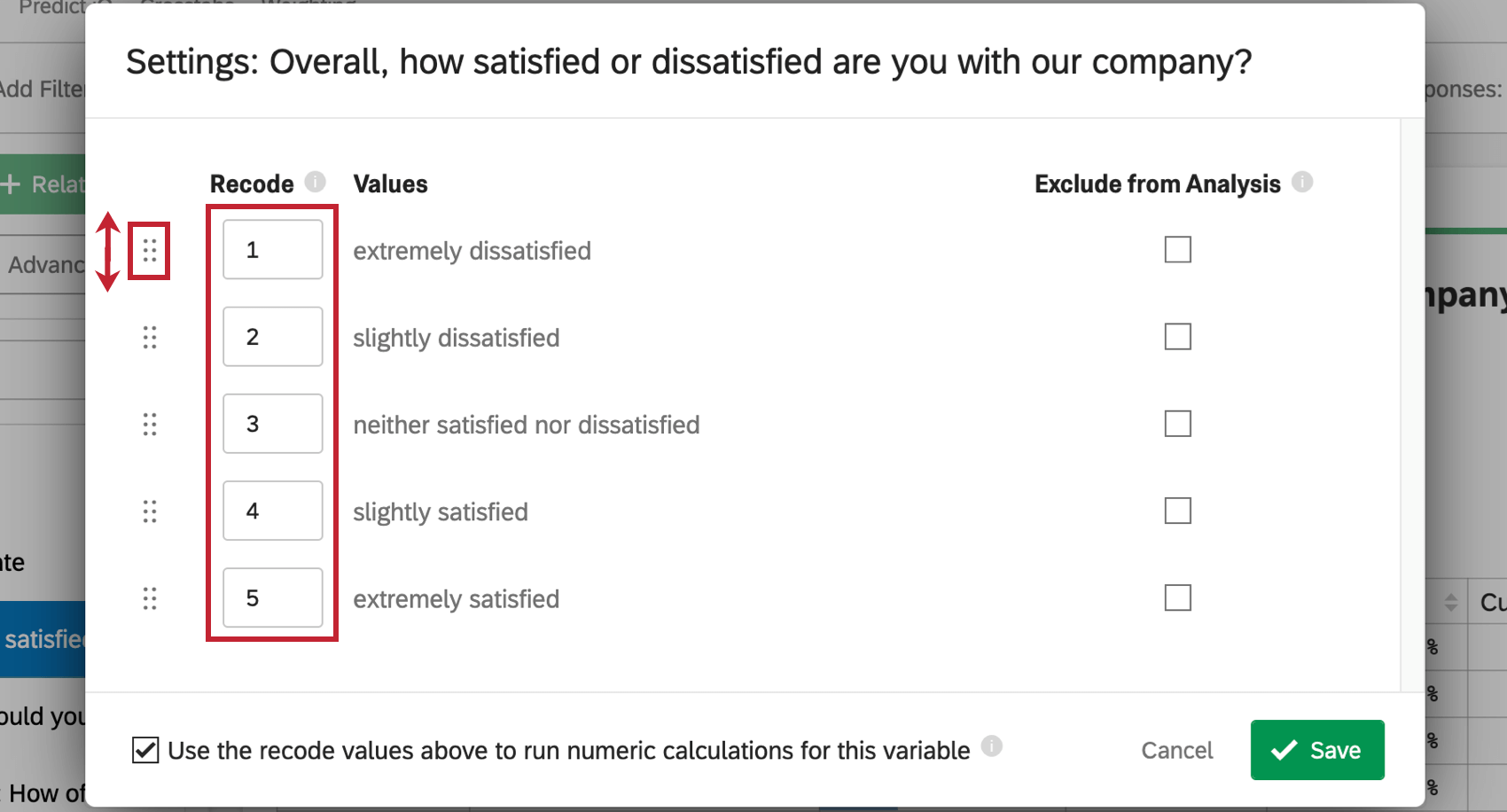
Se você quiser excluir uma categoria da análise, marque a caixa Excluir da análise. Geralmente é usado para respostas como “Não aplicável” ou “Outro”.
Você também pode selecionar Use the recode values above (Usar os valores de recodificação acima) para executar cálculos numéricos para essa variável, a fim de garantir que esses recodes sejam usados em outras análises Stats iQ para essa variável.
Quando terminar de editar, clique em Salvar. Sua variável agora será reordenada no cartão e os valores de recodificação também aparecerão no cartão.
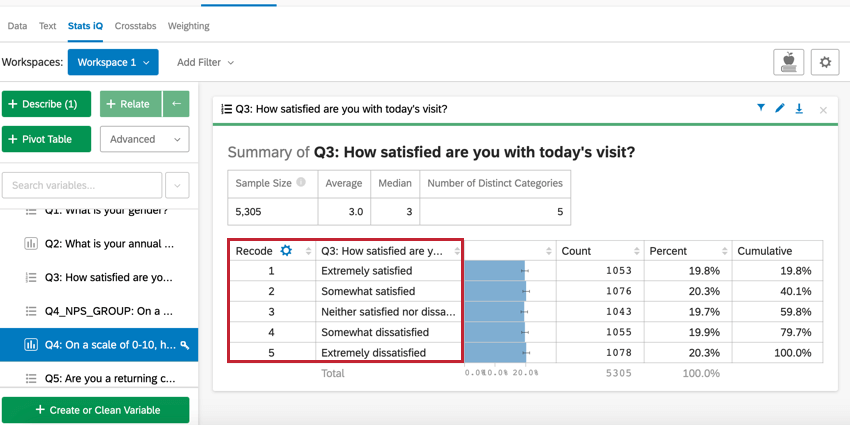
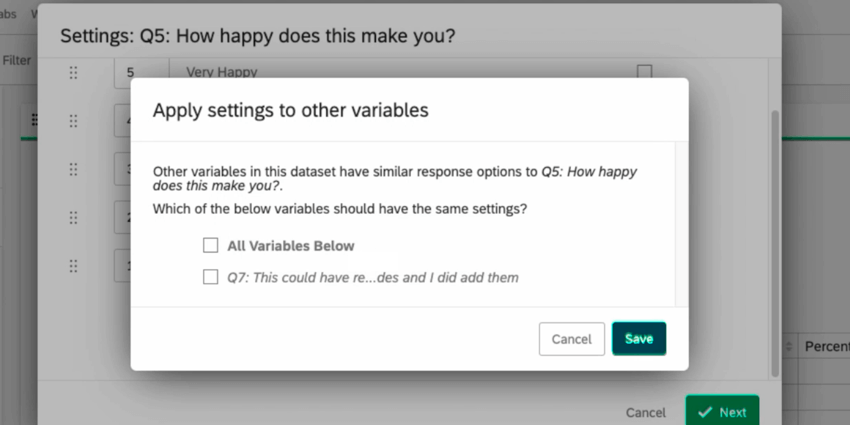
Descrição de datas
Ao descrever uma variável de tempo, é criado um cartão com uma linha do tempo que exibe o número de pontos de dados em um determinado período de tempo. O tamanho desse período de tempo pode ser alterado diretamente no cartão, ajustando o controle deslizante abaixo do gráfico.
Para ajustar os recursos da saída gráfica, use as opções no canto superior esquerdo:
- A seleção de Bar ou Line acima do gráfico alternará o cartão entre um gráfico de barras e um gráfico de linhas.
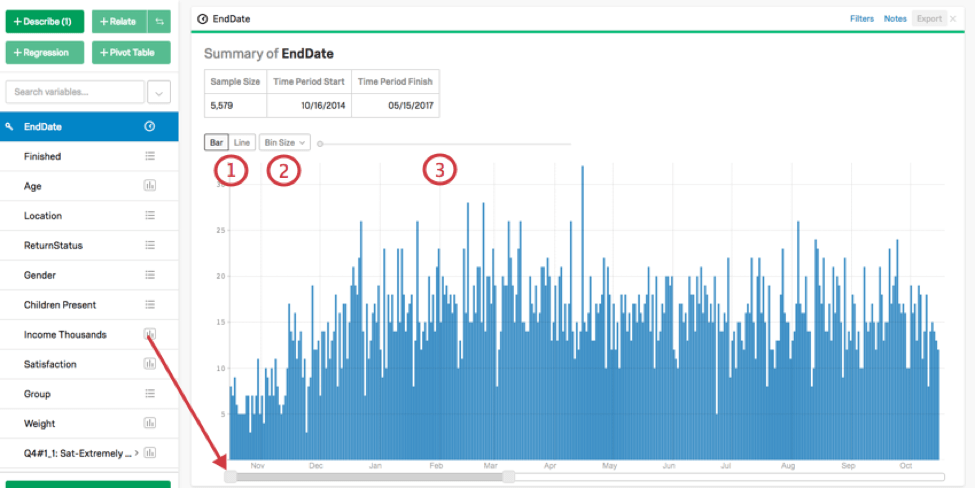
- Clicar em Bin Size (Tamanho do compartimento ) permite ajustar o tamanho dos compartimentos de dados, por exemplo, Dia, Semana, Mês, etc.
- O uso do controle deslizante permite aplicar suavização (o que faz mais sentido quando você seleciona Line (Linha ) para o gráfico).
Descrição de caixas de seleção
Ao descrever uma variável de caixa de seleção, é criado um cartão que exibe uma tabela semelhante à criada pela descrição de uma variável categórica. No entanto, para variáveis de caixa de seleção, as porcentagens não somarão 100%, pois os entrevistados podem ter selecionado várias caixas de seleção diferentes.